Windowsを利用するとユーザープロファイルが破損する場合が多々あります。例えばログインしたはいいが遅い事や、ログインができなくなることや、アプリケーションが不安定だったり、グループポリシーが適応されないなどといったことがあります。ぶっちゃげ一つ一つ追っていけば原因はあるあはずですが、ユーザープロファイルのリセットをしてしまった方が速いです。ただ、普通にユーザープロファイルのリセットをするとユーザープロフィル内のデータ即ちデスクトプ上のファイルや、マイドキュメントが消えてしまいます。この記事ではデータを消去せずにユーザープロフィアルのリセットを方法をご説明します。まあ、泥臭いやり方ですが、確実です。
ユーザープロファイルのバックアップ
MONOというユーザープロファイルが破損してしまったので、リセットする場合を想定して説明します。
まずは、MONOはサインアウトさせておき管理者権限でログインをします。(管理者権限でないとユーザープロファイルを操作できないため)
ユーザープロファイルはC:\Usersに作成されています。新規ユーザーでログインすると自動的に作成されるわけです。このMONOというユーザープロファイルデータを一式デスクトップにコピーします。
Cドライブの中を操作するので、下記のようなアラートがでますが、「続行」をクリックしてください。
ユーザープロファイルなので様々なデータが入っていますので、結構時間がかかります。でも全てコピーをしておきましょう。
ユーザープロファイルのバックアップが完了しました。
ユーザープロファイルの削除
さて、バックアップがとれたのでMONOというユーザーを削除しましょう。
コントロールパネル ⇒システム ⇒システムの詳細設定 からシステムのプロパティを開きます。
詳細設定タブのユーザープロファイルにある「設定」をクリックします。
作成されているユーザープロファイル一覧が出てきます。ローカルユーザードメインユーザー両方出てきまます。MONOを選択して削除ボタンを押します。
これでMONOというユーザープロファイルが完全に削除されました。
バックアップからの復元
新しいMONOユーザープロファイルを作成するため、MONOでログインをします。この状態ではデスクトップに何もない新規の状態となっているはずです。
MONOをサインアウトして再度管理者権限でログインをします。ここで管理者ユーザーのデスクトップにコピーをしておいた過去のMONOユーザープロファイルのデータを新しいMONOユーザープロファイルにコピーさせます。プロファイルが破損した原因もコピーしないように、必要なファイルだけコピーするようにしてください、例えばデスクトップのデータとマイドキュメントのデータだけとか。
MONOユーザーでログインしてみてください。完全にデータが復元されています。

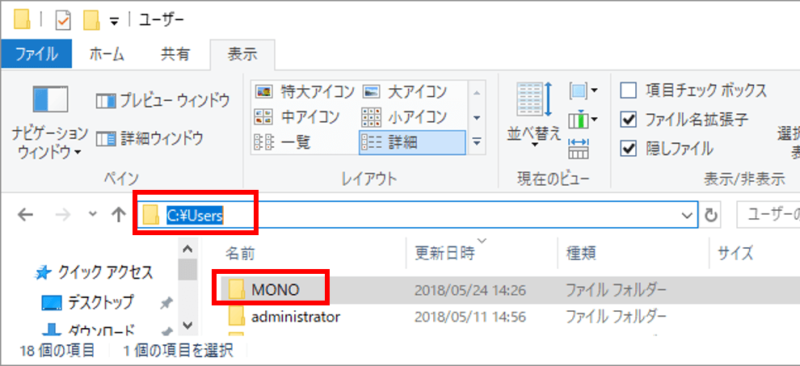
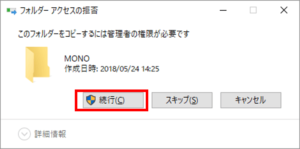
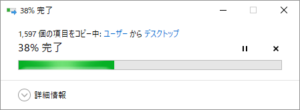

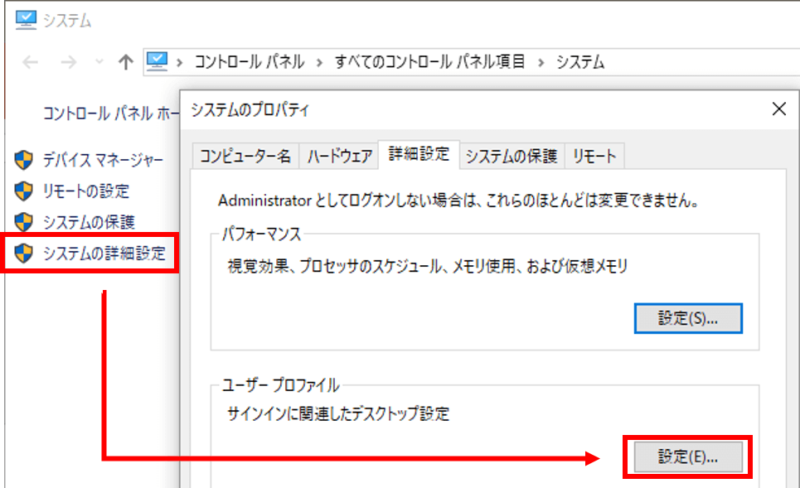

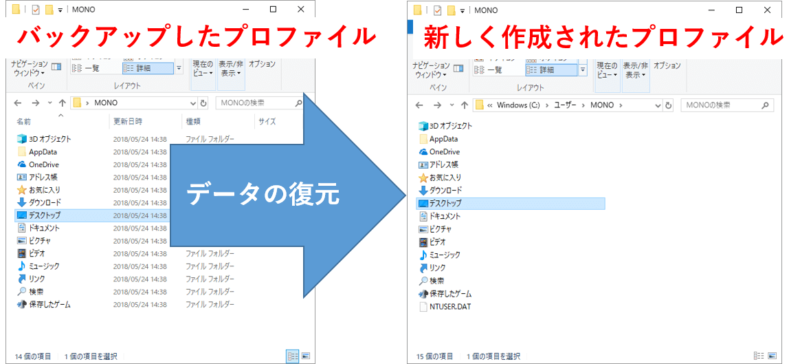
コメント